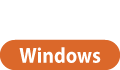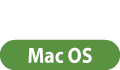Kompiuterinių faksogramų siuntimas
Šiame skirsnyje aprašoma pagrindinė kompiuterinių faksogramų siuntimo iš kompiuterio eiga.
1
Atidarykite dokumentą ir spausdinimo ekraną.
2
Pasirinkite aparatą ir spustelėkite [Print] arba [OK].
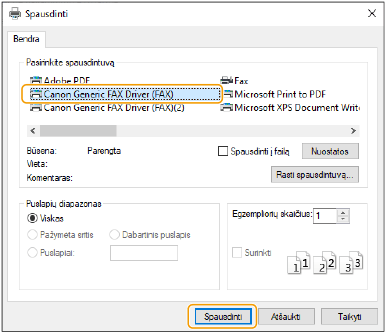
3
Spustelėkite skirtuką [Enter Destination] ir nurodykite ryšio režimą ir naudojama fakso numerį.
[* Communication Mode]: įsitikinkite, kad pasirinkta reikšmė [G3].
[* Fax Number/URI]: įsitikinkite, kad pasirinkta reikšmė [Fax Number].
[* Fax Number]: Įveskite fakso numerį.
Jeigu reikia nurodyti išorinės linijos rinkimo numerį, spustelėkite [Detailed Settings]  [Add Outside Dialing Prefix to G3/IP Fax Number] ir laukelyje [G3] įveskite fakso numerį.
[Add Outside Dialing Prefix to G3/IP Fax Number] ir laukelyje [G3] įveskite fakso numerį.
 [Add Outside Dialing Prefix to G3/IP Fax Number] ir laukelyje [G3] įveskite fakso numerį.
[Add Outside Dialing Prefix to G3/IP Fax Number] ir laukelyje [G3] įveskite fakso numerį. 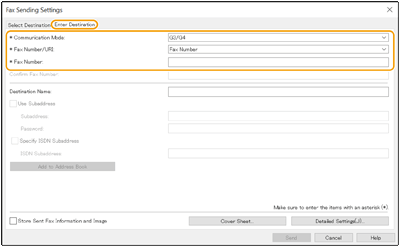

Jei dialogo lange [Security Settings] nustatyta parinktis [Confirm Fax Number/URI when Setting Destination], įveskite nurodytą fakso numerį laukelyje [Confirm Fax Number]. Išsamios informacijos ieškokite fakso tvarkyklės žinyne.
4
Spustelėkite [Send].
Pradedamas siuntimas.
Norėdami atšaukti siuntimą, dukart spustelėkite spausdintuvo piktogramą, rodomą darbalaukio užduočių dėkle, pasirinkite norimą atšaukti failą ir spustelėkite [Document]  [Cancel]
[Cancel]  [Yes]. Jei piktograma nerodoma, galite atšaukti siuntimą aparato valdymo skyde. Išsiųstų ir priimtų dokumentų būsenos ir žurnalo tikrinimas
[Yes]. Jei piktograma nerodoma, galite atšaukti siuntimą aparato valdymo skyde. Išsiųstų ir priimtų dokumentų būsenos ir žurnalo tikrinimas
 [Cancel]
[Cancel]  [Yes]. Jei piktograma nerodoma, galite atšaukti siuntimą aparato valdymo skyde. Išsiųstų ir priimtų dokumentų būsenos ir žurnalo tikrinimas
[Yes]. Jei piktograma nerodoma, galite atšaukti siuntimą aparato valdymo skyde. Išsiųstų ir priimtų dokumentų būsenos ir žurnalo tikrinimas

|
Kai rodomi skyriaus ID ir slaptažodis arba vartotojo vardas ir slaptažodžio įvedimo ekranas.Įveskite skyriaus ID ir slaptažodį arba vartotojo vardą ir slaptažodį.
|
1
Atidarykite dokumentą ir spausdinimo ekraną.
2
Pasirinkite aparatą ir spustelėkite [Show Details].
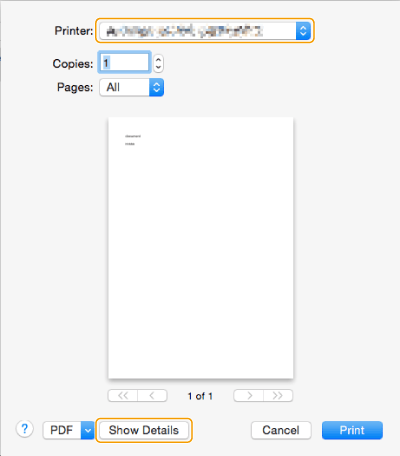
3
Spustelėkite [General Settings].
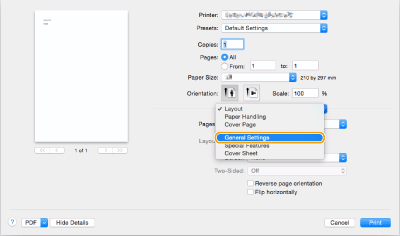
4
Spustelėkite [Add Destination].
5
Įveskite adresato vardą laukelyje [Destination Name] ir fakso numerį laukelyje [Fax Number], tada spustelėkite [Add]  [Cancel].
[Cancel].
 [Cancel].
[Cancel].Jeigu reikia nurodyti išorinės linijos rinkimo numerį, spustelėkite [Outside Dialing Prefix]  [Settings] skydelyje [Special Features], tada įveskite numerį.
[Settings] skydelyje [Special Features], tada įveskite numerį.
 [Settings] skydelyje [Special Features], tada įveskite numerį.
[Settings] skydelyje [Special Features], tada įveskite numerį.6
Spustelėkite [Print].
Pradedamas siuntimas.
Norėdami atšaukti siuntimą, spustelėkite spausdintuvo piktogramą, rodomą programų juostoje, pasirinkite norimą atšaukti failą  ir spustelėkite [Delete] arba
ir spustelėkite [Delete] arba  . Jei piktograma nerodoma, galite atšaukti siuntimą aparato valdymo skyde. Išsiųstų ir priimtų dokumentų būsenos ir žurnalo tikrinimas
. Jei piktograma nerodoma, galite atšaukti siuntimą aparato valdymo skyde. Išsiųstų ir priimtų dokumentų būsenos ir žurnalo tikrinimas
 ir spustelėkite [Delete] arba
ir spustelėkite [Delete] arba  . Jei piktograma nerodoma, galite atšaukti siuntimą aparato valdymo skyde. Išsiųstų ir priimtų dokumentų būsenos ir žurnalo tikrinimas
. Jei piktograma nerodoma, galite atšaukti siuntimą aparato valdymo skyde. Išsiųstų ir priimtų dokumentų būsenos ir žurnalo tikrinimas

|
Kai rodomas skyriaus ID ir slaptažodžio įvedimo ekranasĮveskite skyriaus ID ir slaptažodį.
|